Windows 10错误变得越来越普遍,解决这些问题的方法也越来越普遍。
与此最新Windows OS相关的另一个错误称为驱动程序WudfRd无法加载。Windows 10 OS弹出错误背后的主要原因之一是驱动程序不兼容。
是的,当我们将系统升级到Windows 10时,Microsoft会覆盖导致冲突的驱动程序。
因此,如果您遇到此错误,则主要是由于旧的,过时的和不兼容的驱动程序。因此,今天,在这个有关如何解决驱动程序WudfRd蓝屏问题的指南的帮助下,如果出现这种令人讨厌的错误,我们正尝试将您拉出来。
因此,伙计们只需耐心等待一下,然后检查以下哪种方法可以解决此错误?
什么是WudfRd驱动程序?
WudfRd.sys是Windows驱动程序之一,它允许您的计算机与硬件或连接的设备之间进行通信。这是一个小型软件程序,可以直接访问硬件,操作系统的内部组件等。借助免费文件信息论坛,您可以确定WudfRd.sys是Windows的系统文件还是属于Windows的系统文件。受信任的应用程序。
是什么原因导致WudfRd驱动程序无法加载错误?
与驱动程序(尤其是USB驱动程序)相关的错误具有事件ID219。 WudfRd驱动程序无法加载事件ID 219,通常是在您插入设备驱动程序并在系统上播放时发生的,但由于某些设备驱动程序或故障而失败设备的 另外,有时由于Windows Driver Foundation的用户模式驱动程序框架被禁用并且无法开始工作而引起该错误。因此,只需将“启动类型”更改为“自动”,就可以启动服务并解决问题。
由于以下原因,错误源始于此文件损坏:
- 视窗更新
- 驱动程序覆盖冲突
- 转储文件问题
- USB驱动程序或硬件故障
- 电源问题
- Windows Driver Foundation服务器设置
- WUDFRd丢失
如何修复驱动程序WudfRd驱动程序无法加载的问题?
以下是一些解决由不兼容驱动程序引起的WudfRd错误的方法。但是,请确保对所有重要文件和数据进行完整备份,以防出现问题。
方法1-手动检查Windows更新
修复驱动程序WudfRd无法加载Windows 10错误的第一个也是最简单的解决方案是检查您的操作系统是否为最新。Windows更新部分还包括设备驱动程序的更新。因此,请手动检查它们以解决问题。
另请参阅:Windows Update卡住问题
步骤1:在Cortana的搜索框中键入“更新”,然后按Enter。或者,您可以通过按Windows图标键+ I打开系统设置。然后单击“更新和安全性”。
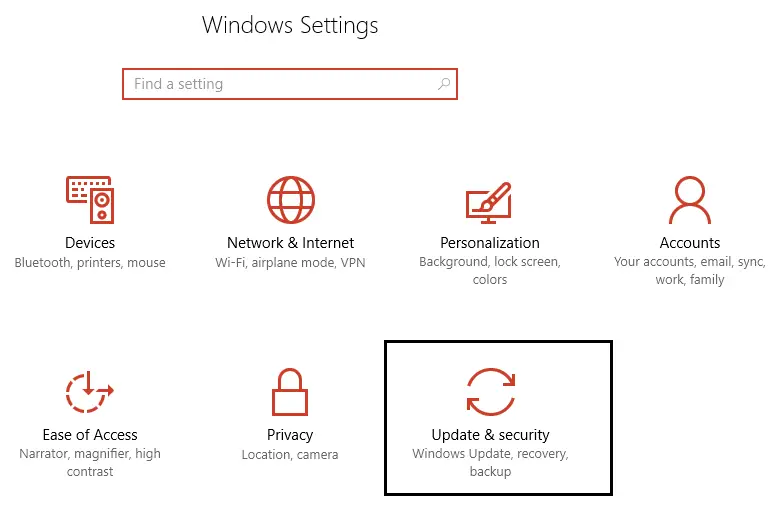
步骤2:现在,单击Check for Updates选项。检查是否有任何待处理的更新要下载。
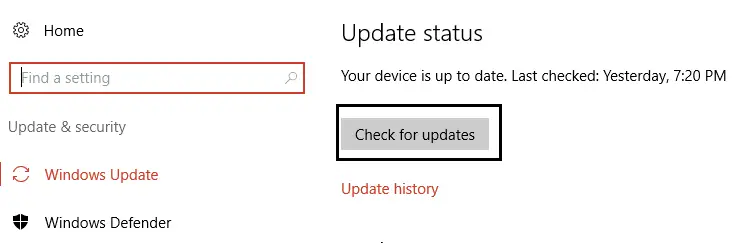
步骤3:更新所需的驱动程序,然后在安装最新的驱动程序后重新引导系统。
方法2-通过检查Windows驱动程序基础来修复WudfRd驱动程序问题
为了使WudfRd驱动程序顺利运行,另一个重要服务是Windows Driver Foundation。因此,请检查“启动类型”是否设置为“自动”,或通过以下步骤对其进行配置。
步骤1:同时按下Windows图标键+ R,启动“运行”窗口。然后输入“ services.msc”命令并按Enter。
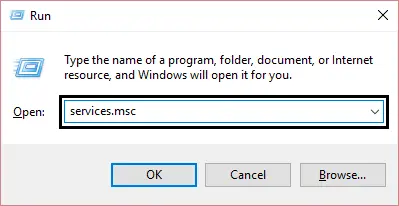
步骤2:在“服务”窗口中,向下滚动以找到Windows Driver Foundation服务。双击它并打开其属性。
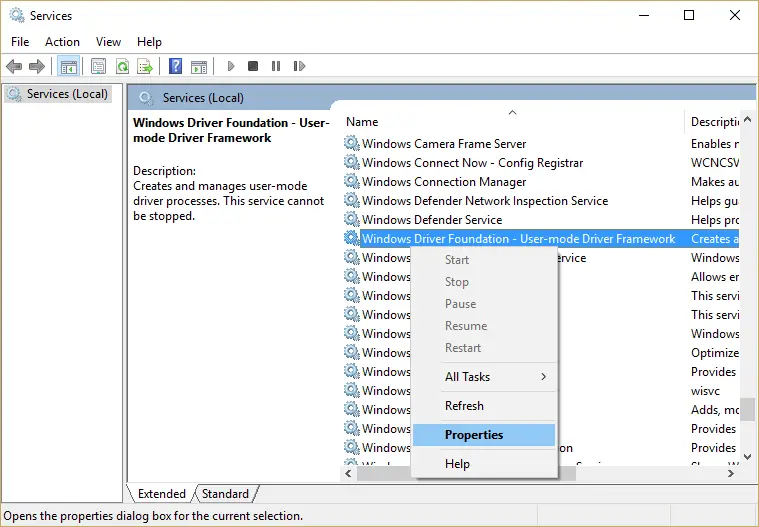
步骤3:将Windows“启动”菜单更改为“自动”(如果已禁用)。单击“应用”按钮,然后按“确定”以确认您的操作。
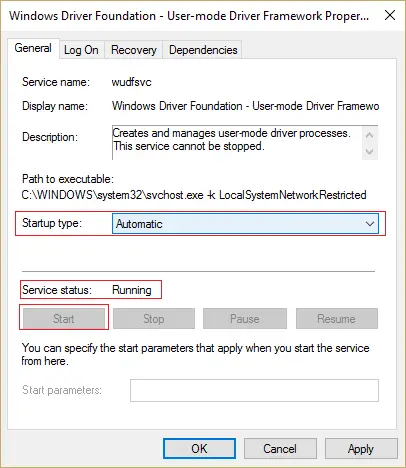
如果禁用此服务,则您将面临因该驱动程序而导致WudfRd驱动程序无法加载的问题。因此,启用它之后,您将能够解决问题。但是,如果这对您不起作用,请查看以下方法。
方法3-更新不兼容的驱动程序
将系统升级到Windows 10后,您可能会看到错误219,因此通过更新不兼容的驱动程序,可以检查问题是否得到解决。从设备管理器中检查过时的驱动程序。
步骤1:单击Windows图标键+X。然后单击“设备管理器”将其打开。
步骤2:现在检查设备驱动程序上的黄色感叹号。这些驱动程序是不兼容的。
步骤3:手动更新过时的驱动程序,或从IObit驱动程序等驱动程序修复工具获得帮助。这样的工具可帮助您轻松快速地更新不兼容的驱动程序。
从制造商的网站上下载并安装最新的驱动程序,或使用自动工具来解决此类问题。
方法4-重新安装USB控制器
通用串行总线(也称为USB)相关错误是WudfRd无法为设备acpi加载。因此,解决该问题的另一个可能方法是重新安装USB驱动程序。这是您的操作方法。
步骤1:同时按下Windows键+X。这将打开菜单,然后选择设备管理器。
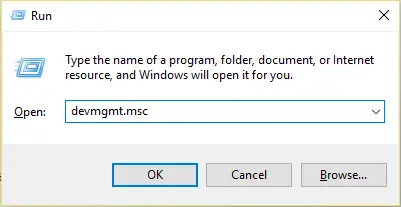
步骤2:“设备管理器”窗口将打开。通过双击展开“ USB控制器”选项。
步骤3:右键单击“通用串行总线控制器”选项下列出的每个设备。然后单击“卸载”选项。
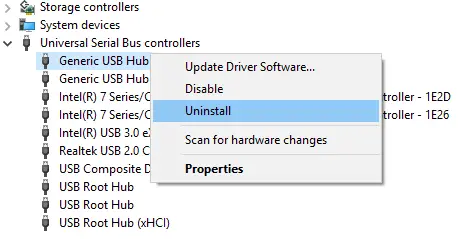
步骤4:按Enter键或单击“确定”选项。重新启动/重新启动系统。
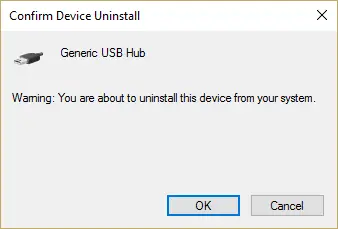
而已。Windows操作系统将自动重新安装USB控制器。检查之后,问题是否已停止。
方法5-禁用硬盘休眠
您也可以通过关闭系统的硬盘休眠设置来解决WudfRd驱动程序问题。只需按照以下给定的步骤禁用该服务。
步骤1:从Win + X菜单中单击Power(电源)选项。电源将设置为“平衡”。
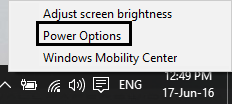
步骤2:点击更改计划设置。然后单击更改高级电源设置选项。
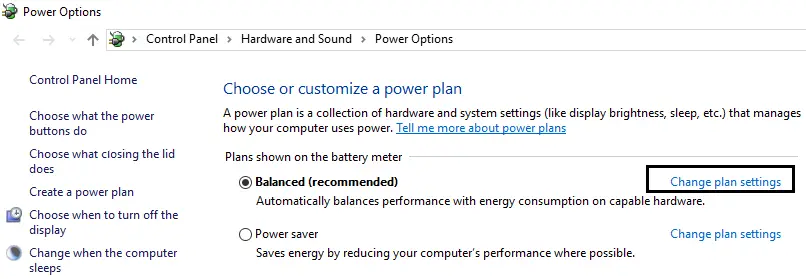
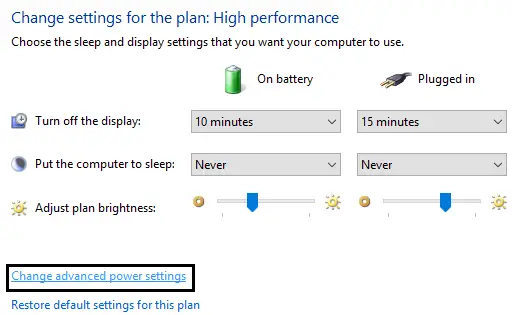
步骤3:展开Hard Disk(硬盘)选项。然后在“关闭硬盘后关闭”选项下有两个选项-“打开电池”和“插入”。
步骤4:对于上述两种设置,请更改为从不,然后按Enter。
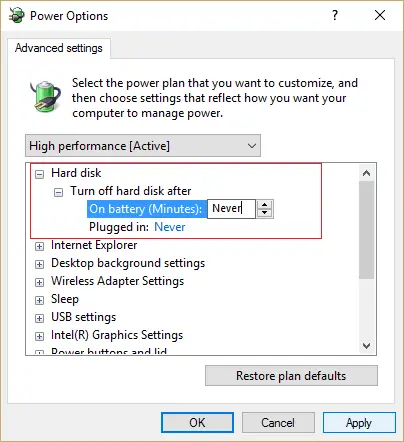
步骤5:重新启动系统并保存更改。
最后的话
因此,伙计们,这是针对驱动程序WudfRd无法加载问题的最佳修复。其中之一无疑将帮助您解决Windows 10上的WudfRd错误。如果您仍然有任何疑问,请在下面共享。


![Windows版本怎么看[非常简单]](https://infoacetech.net/wp-content/uploads/2023/06/Windows%E7%89%88%E6%9C%AC%E6%80%8E%E9%BA%BC%E7%9C%8B-180x100.jpg)

